신한플레이 앱과 신한카드 앱이 통합되면서 신한플레이에서 신한카드 관리 메뉴들을 이용해볼 수 있게 되었습니다. 아이디와 비밀번호 입력만으로도 로그인을 할 수 있지만 공동인증서로 로그인, 본인확인 등의 서비스로 이용도 가능한데요. 신한카드 앱에 등록된 공동인증서(구 공인인증서)가 없다면 간편하게 등록 후 로그인 등으로 이용해볼 수 있겠습니다.
사용하는 휴대폰에 공동인증서가 저장되어 있지 않다면 PC에서 복사하기를 통해서 저장한 다음에 등록을 해주시면 됩니다. 등록된 인증서는 본인확인용으로 기본적인 정보만 담고 있으며 별도의 주민등록번호 입력 없이 인증서 비밀번호를 입력하는 방식으로 안전하게 이용해볼 수 있겠습니다.
그리고 인증서의 유효기간이 만료되거나 재발급을 받은 경우에는 다시 재등록을 해주시면 됩니다. 신한카드(발급기관 아님)에서는 발급을 할 수 없으며 발급기관이나 은행을 통해서 발급 및 재발급을 하시면 되겠습니다.
인증서 관련해서 구글 정책이 강화되어서 기존에는 휴대폰(안드로이드)에 저장된 인증서 공유가 가능했지만 보안이 높아지면서 공유가 제한되어 인증서 복사를 통해서 앱 자체에 저장해서 사용이 가능하게 되었습니다. 간단한 절차를 거쳐서 신한플레이 신한카드 공동인증서 복사 가져오기를 해줄 수 있습니다.
신한플레이(신한카드) 공동인증서 복사하기
공동인증서를 이용한 로그인을 하려면 인증서 등록을 한 후 로그인 인증방식으로 이용해볼 수 있습니다.
PC에서 복사
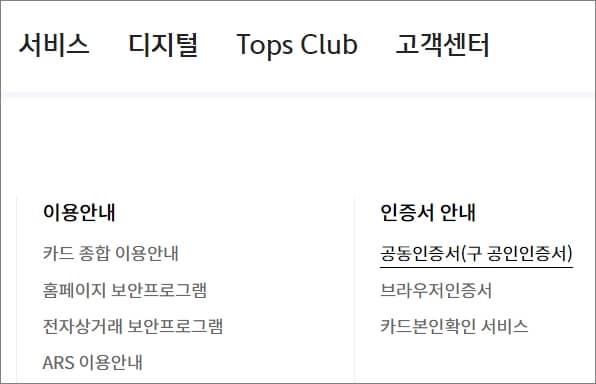
▲ PC에서 네이버 등에 신한카드를 검색해서 홈페이지에 접속을 해줍니다. 상단 메뉴 고객센터를 클릭해서 인증서 안내> 공동인증서(구 공인인증서) 메뉴를 클릭합니다. 공동인증서 복사에서 PC→신한플레이 복사 메뉴를 클릭하고 마이데이터 공동인증서 복사 또는 로그인/결제 겸용 인증서 복사 중 클릭하고 해당 인증서 비밀번호 입력 후 열두 자리 승인번호를 생성합니다.
신한플레이 가져오기
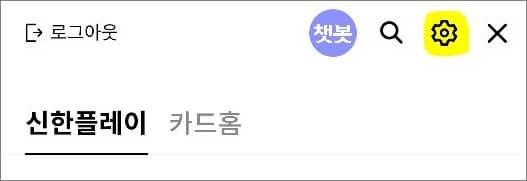
▲ 신한플레이 앱을 실행 후 화면 우측 상단에 메뉴(≡) 아이콘을 터치 후 마찬가지로 상단에 톱니바퀴 모양(설정) 아이콘을 터치해 줍니다.
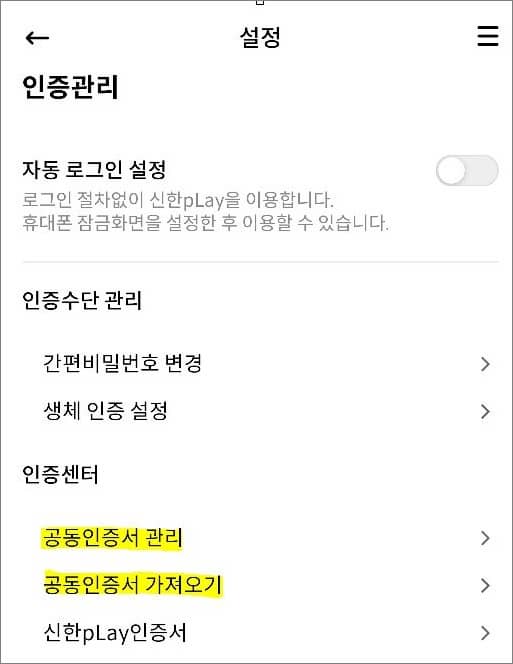
▲ 화면 아래쪽에 인증관리 항목을 보시면 인증센터에서 공동인증서 관리와 공동인증서 가져오기 메뉴를 이용해볼 수 있습니다.
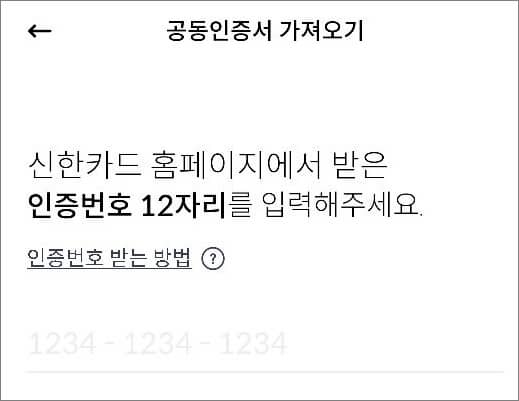
▲ PC에서 공동인증서 가져오기(스마트폰) 화면에서 신한카드 홈페이지에서 생성된 열두 자리 인증번호를 입력해 주시면 휴대폰으로 복사가 완료되겠습니다. 홈페이지에서 등록을 하려면 마찬가지로 고객센터에서 공동인증서> 공동인증서 등록을 해주시면 되겠습니다. 연동되고 있는 인증서가 화면에 안보이면은 만료가 되어 폐기된게 아닌지 확인을 해봅니다.
[연관글 더보기]
▶ 신한플레이 신한카드 결제 사용내역 문자 알림서비스 이용 방법